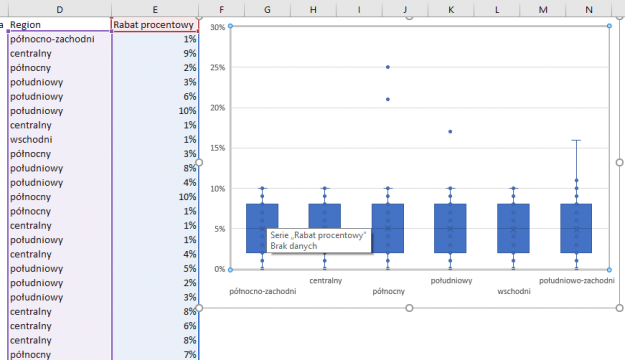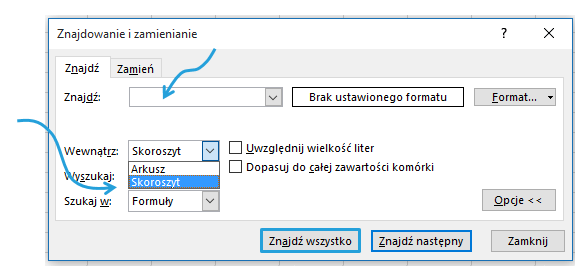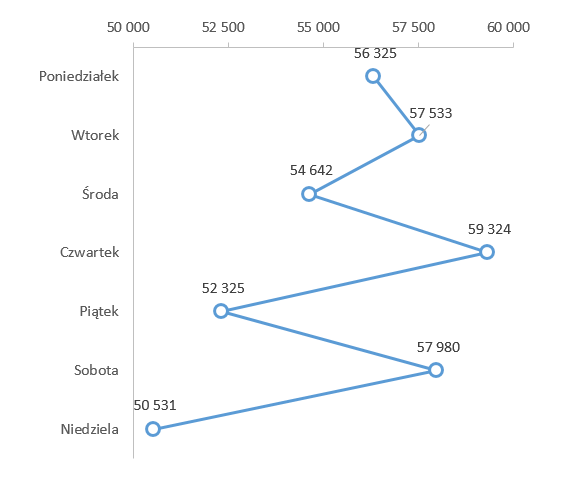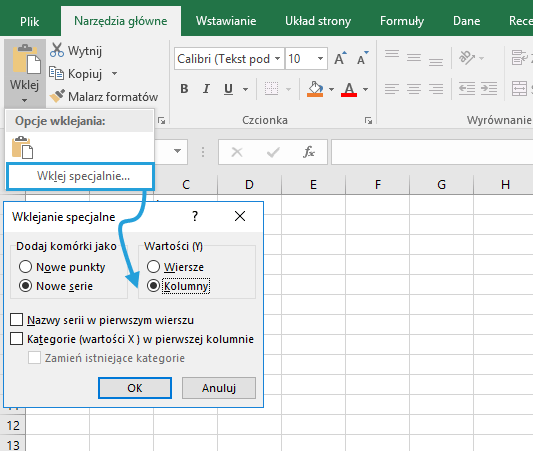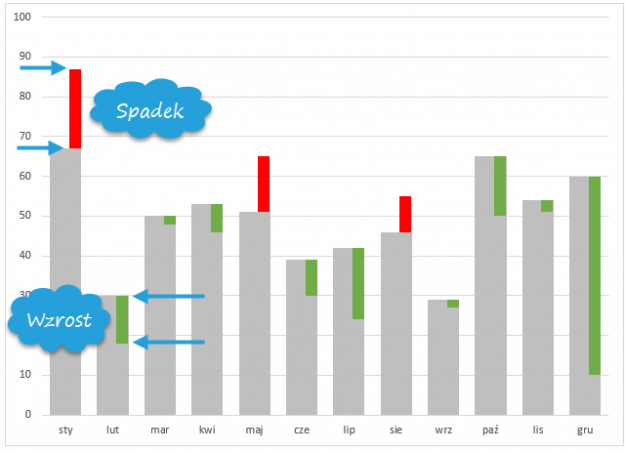Jak wstawić wykres typu histogram w programie Excel 2016 / Excel 365?
Badanie rozkładu danych za pomocą histogramu może przynieść wiele ciekawych wniosków. Ze swojego doświadczenia pamiętam jeden praktyczny przykład, kiedy badanie rozkładu pozwoliło odrzucić nieuczciwego dostawcę bez wizyty kontrolnej w jego zakładzie. Nowością w programie Excel 2016 jest możliwość wstawienia słupkowego wykresu rozkładu bezpośrednio na danych źródłowych.